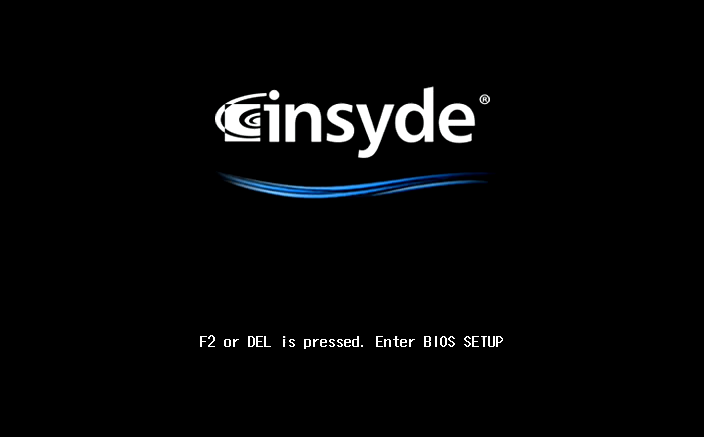Atualizar a BIOS em um QNAP NAS
Este guia apresenta instruções passo a passo detalhadas sobre como atualizar a BIOS em um QNAP NAS.
- Introdução
- Atualizar o UEFI
- Atualizar a BIOS legada
- Verificar a versão da BIOS
- QNAP NAS com BIOS legada instalada
Introdução
BIOS (sistema básico de entrada/saída) é um firmware que inicializa o hardware para a inicialização do sistema operacional. Embora originalmente se referisse apenas ao firmware específico, "BIOS" também se tornou um termo geral que inclui a especificação mais recente conhecida como UEFI (interface de firmware extensível unificada), que vem gradualmente substituindo a BIOS legada.
Embora todos os modelos mais recentes de QNAP NAS venham com o UEFI pré-instalado, muitos modelos anteriores ainda usam a BIOS legada. Para aproveitar determinados recursos novos em um sistema operacional QNAP, às vezes é necessário atualizar a BIOS (processo também conhecido como "flash da BIOS").
Para atualizar a BIOS no seu QNAP NAS, você precisará dos seguintes itens:
-
Uma unidade flash USB inicializável
Importante:Use uma unidade flash USB vazia ou faça backup dos dados na unidade flash. Todos os dados existentes na unidade flash serão apagados se uma reformatação for necessária.
-
Um computador com Windows
-
Um teclado USB
-
Um monitor compatível com HDMI
Após preparar os itens necessários, siga o procedimento em Atualizar o UEFI ou Atualizar a BIOS legada, dependendo do firmware do seu NAS.
Para verificar se o seu NAS usa a BIOS legada em vez do UEFI, consulte QNAP NAS com BIOS legada instalada.
Atualizar o UEFI
Atualizar a BIOS legada
Verificar a versão da BIOS
Há duas formas de verificar a versão da BIOS em um QNAP NAS.
QNAP NAS com BIOS legada instalada
Os seguintes modelos de QNAP NAS vêm com a BIOS legada pré-instalada. Os modelos de NAS que não estão na lista vêm com o UEFI pré-instalado.
| ES1640dc | TS-863XU |
| ES1640dc v2 | TS-863XU-RP |
| HS-251+ | TS-873 |
| IS-453S | TS-873U |
| TBS-453A | TS-873U-RP |
| TDS-16489U | TS-877 |
| TDS-16489U R2 | TS-963N |
| TES-1885U | TS-963X |
| TES-3085U | TS-EC1080 Pro |
| TS-1253U | TS-EC1280U |
| TS-1253U-RP | TS-EC1280U R2 |
| TS-1263U | TS-EC1680U |
| TS-1263U-RP | TS-EC1680U R2 |
| TS-1263XU | TS-EC2480U |
| TS-1263XU-RP | TS-EC2480U R2 |
| TS-1273U | TS-EC880 Pro |
| TS-1273U-RP | TS-EC880U |
| TS-1277 | TS-EC880U R2 |
| TS-1673U | TVS-1271U-RP |
| TS-1673U-RP | TVS-1282 |
| TS-1677X | TVS-1282T |
| TS-1685 | TVS-1282T3 |
| TS-251 | TVS-1582TU |
| TS-251+ | TVS-463 |
| TS-251A | TVS-471 |
| TS-253 Pro | TVS-471U |
| TS-253A | TVS-471U-RP |
| TS-351 | TVS-473 |
| TS-451 | TVS-473e |
| TS-451+ | TVS-663 |
| TS-451A | TVS-671 |
| TS-451DeU | TVS-673 |
| TS-451S | TVS-673e |
| TS-451U | TVS-682 |
| TS-453 Pro | TVS-682T |
| TS-453A | TVS-863 |
| TS-453Bmini | TVS-863+ |
| TS-453S Pro (antes chamado SS-453 Pro) | TVS-871 |
| TS-453U | TVS-871T |
| TS-453U-RP | TVS-871U-RP |
| TS-453mini | TVS-873 |
| TS-463U | TVS-873e |
| TS-463U-RP | TVS-882 |
| TS-463XU | TVS-882BR |
| TS-463XU-RP | TVS-882BRT3 |
| TS-473 | TVS-882ST2 |
| TS-563 | TVS-882ST3 |
| TS-651 | TVS-882T |
| TS-653 Pro | TVS-EC1080 |
| TS-653A | TVS-EC1080+ |
| TS-673 | TVS-EC1280U-SAS-RP |
| TS-677 | TVS-EC1280U-SAS-RP R2 |
| TS-851 | TVS-EC1580MU-SAS-RP |
| TS-853 Pro | TVS-EC1580MU-SAS-RP R2 |
| TS-853A | TVS-EC1680U-SAS-RP |
| TS-853S Pro (antes chamado SS-853 Pro) | TVS-EC1680U-SAS-RP R2 |
| TS-853U | TVS-EC2480U-SAS-RP |
| TS-853U-RP | TVS-EC2480U-SAS-RP R2 |
| TS-863U | TVS-EC880 |
| TS-863U-RP |